用u盤安裝win7系統圖文詳細教程
發布時間:2022-09-29 文章來源:深度系統下載 瀏覽:
|
軟件是一系列按照特定順序組織的計算機數據和指令的集合。一般來講軟件被劃分為編程語言、系統軟件、應用軟件和介于這兩者之間的中間件。硬件是“計算機硬件”的簡稱。與“軟件”相對,電子計算機系統中所有實體部件和設備的統稱。 用u盤安裝win7系統教程是什么呢?網友們想是有u盤安裝電腦win7系統,但是卻不知道如何正確使用u盤進行安裝,所以就來問小編我,其實u盤安裝點win7系統是非常簡單的,下面就讓我給你們介紹下用u盤安裝win7系統教程。 u盤安裝電腦win7系統步驟: 1、首先,我們準備一個4G或以上的U盤,并下載一個PE,推薦通用PE,簡單、穩定,根據提示安裝到U盤里 2、再將你的WIN7 ISO系統文件復制到U里(xp系統一鍵重裝) 3、在開機時按F12進入BIOS設置 將U盤設為啟動項,即USB HDD 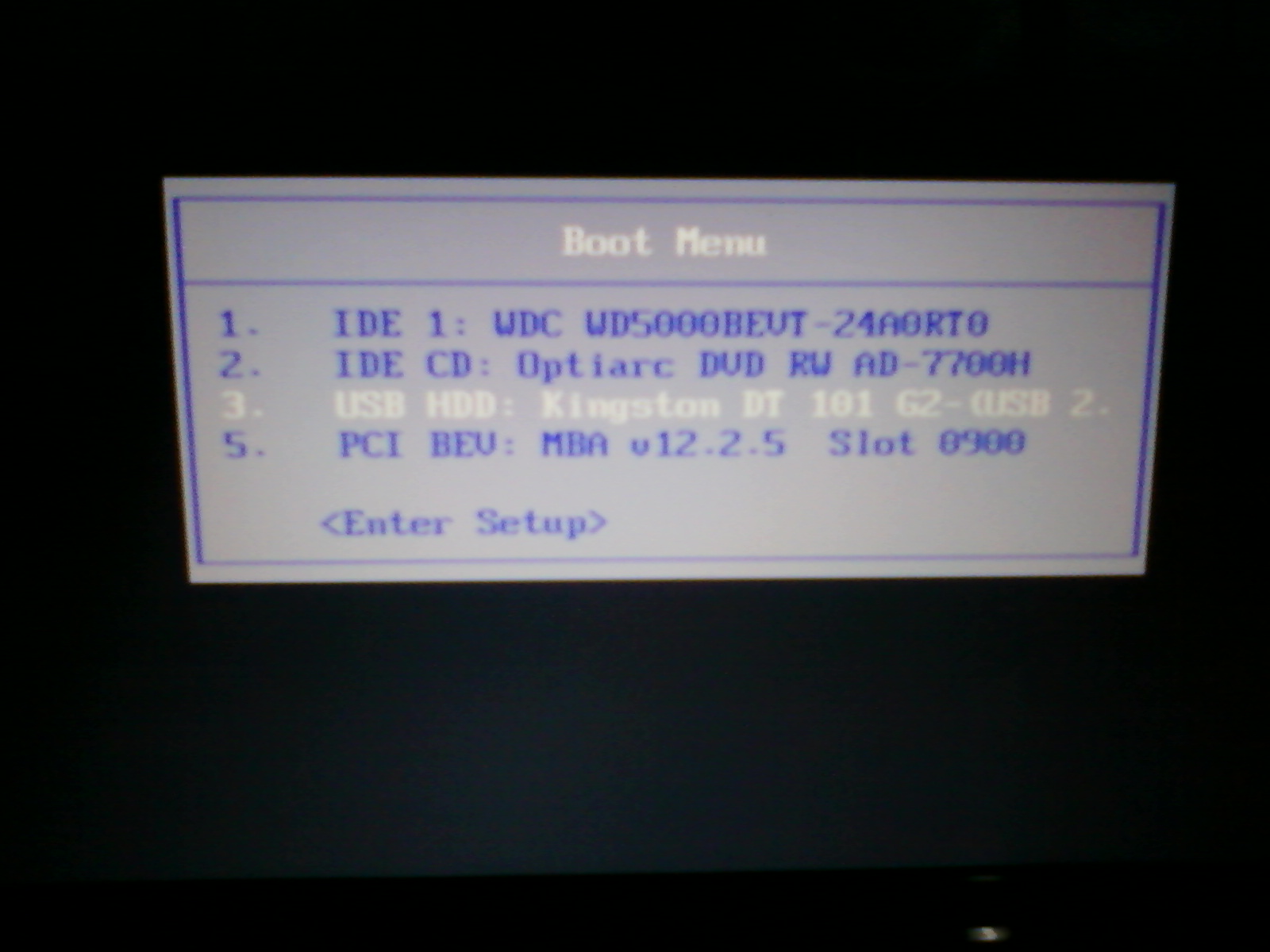 4、F10保存、回車、自動重啟、緊接著就從你的U盤啟動進入了PE系統 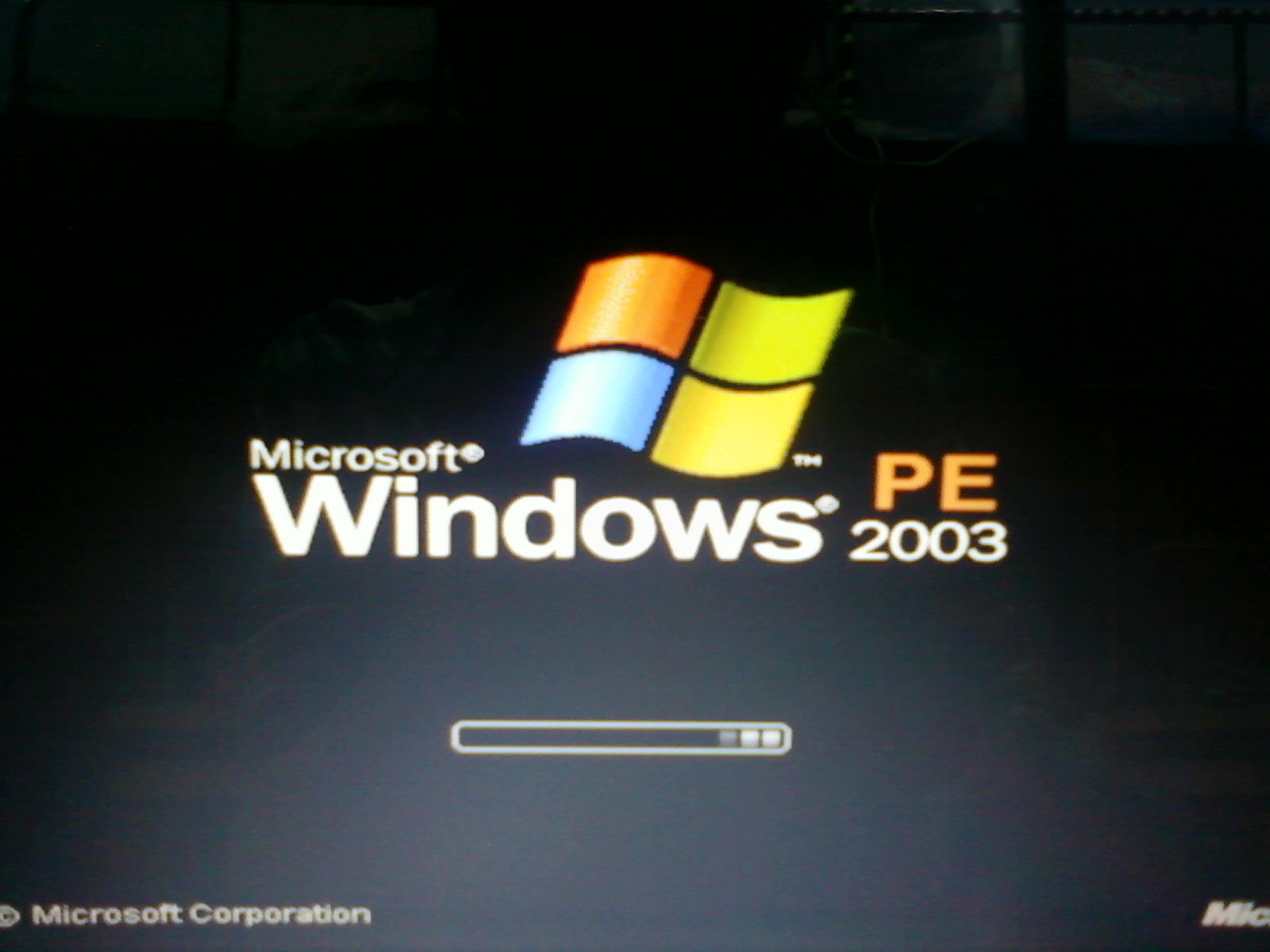 5、進入PE后, 雙擊VDM虛擬光驅 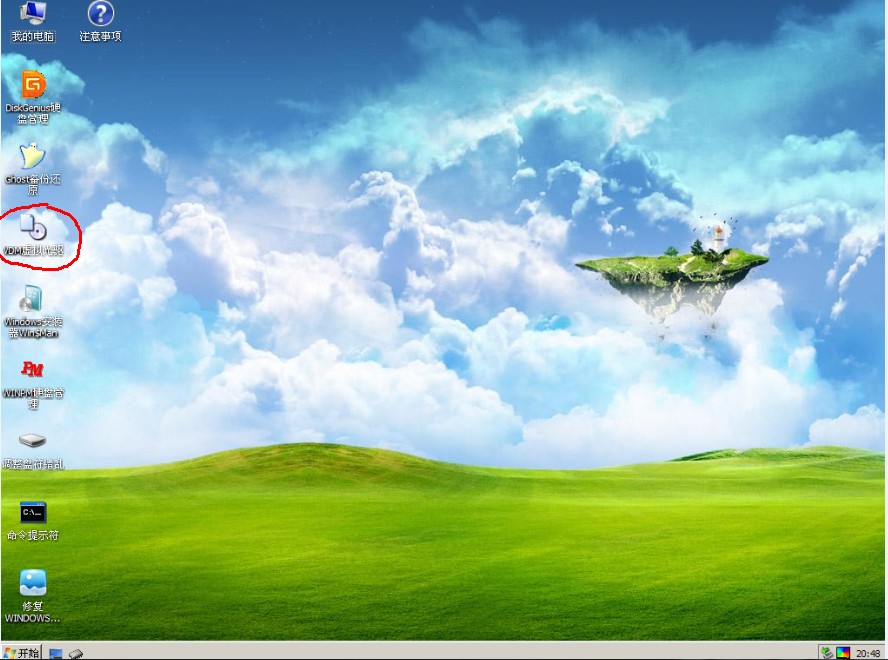 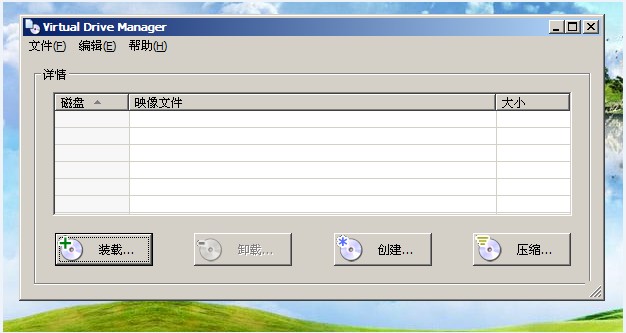 6、裝載映像文件:點擊裝載,找到你的U盤上的ISO文件,路徑瀏覽記住虛擬盤符為A,確定后,最小化放在任務欄邊 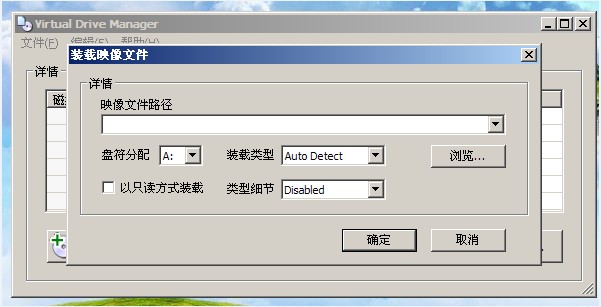 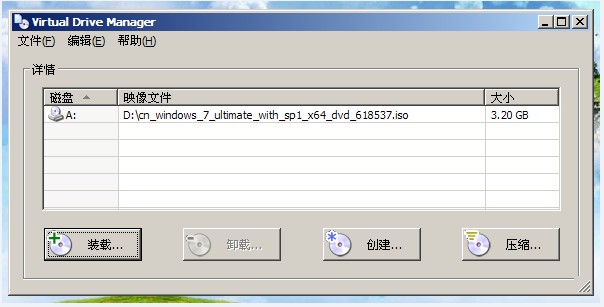 7、我們雙擊WINDOWS安裝器Winsman,選擇第二項Windows Vista/2008/2008R2/7  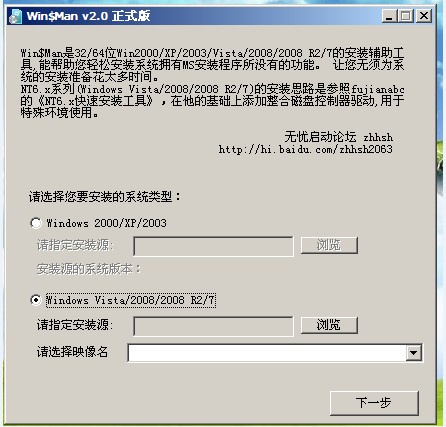 8、點擊瀏覽:記住我們已經將ISO文件裝載入了A盤里 找到A盤  9、打開Sources文件夾 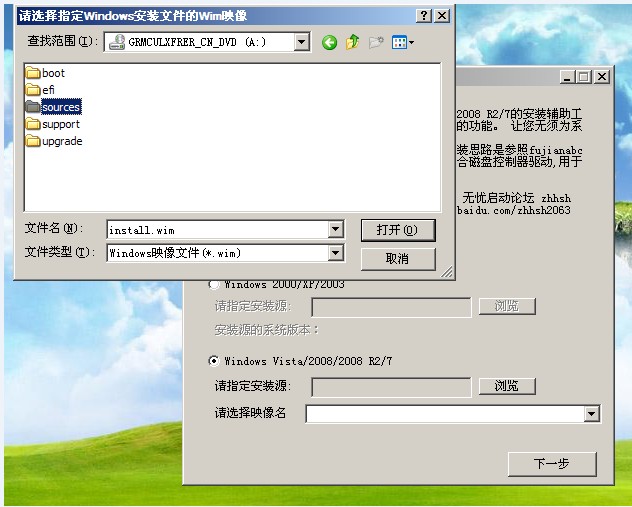 10、選中install.wim點擊選擇打開項 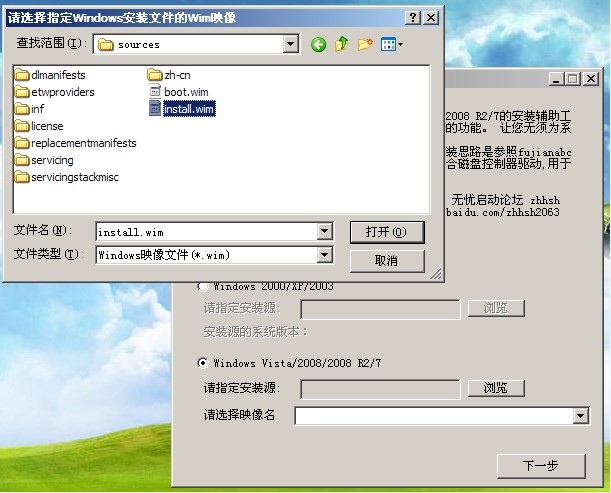 11、選擇映像名:選擇WINDOWS7旗艦版 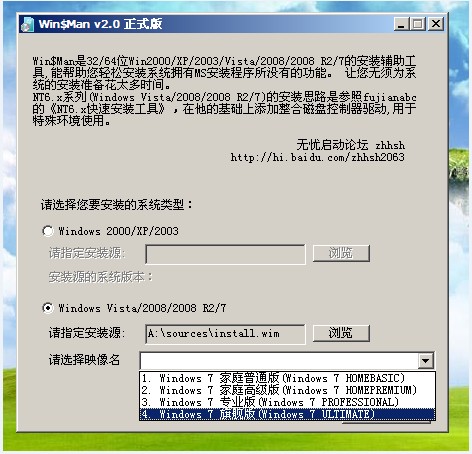 12、我們選中你所裝的系統盤盤符,點擊下一步 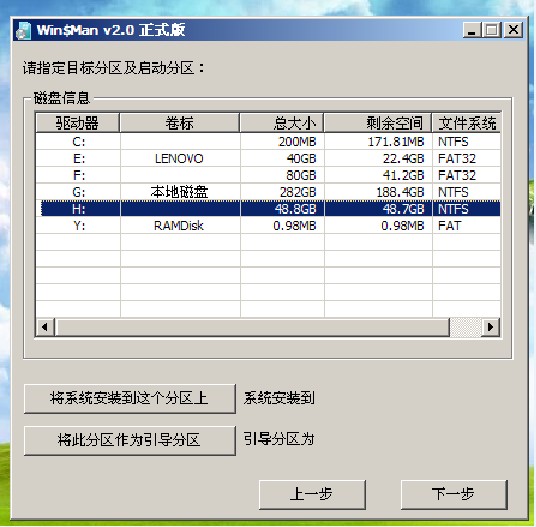 13、點擊格式化后,再次點擊將系統安裝你剛才選中的盤符  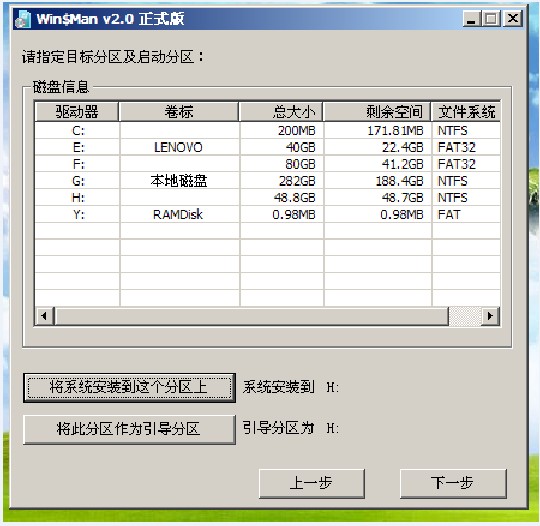 14、確定后就如下面,不用管他,直接點擊下一步 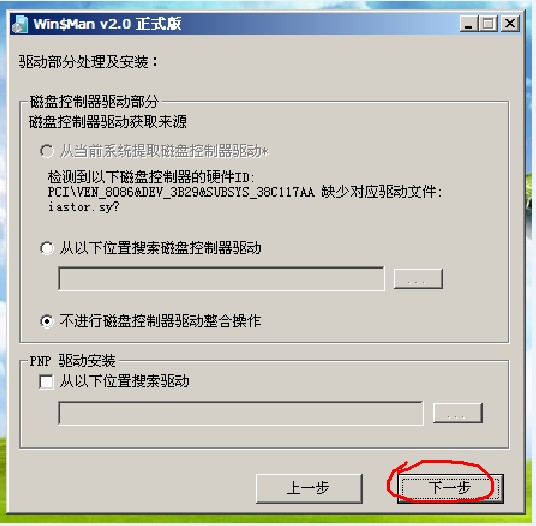 15、點擊將系統盤符指定為C,點擊下一步 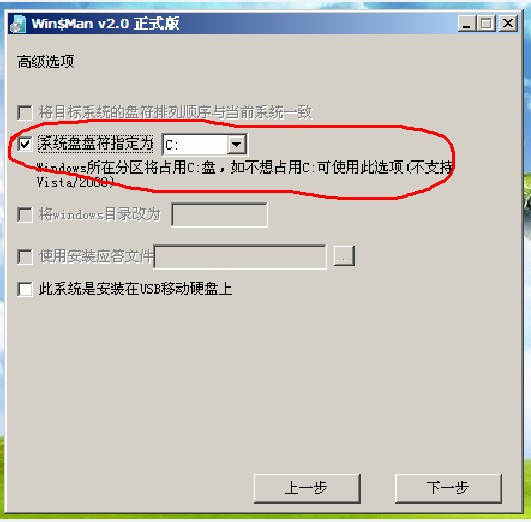 16、繼續點擊下一步 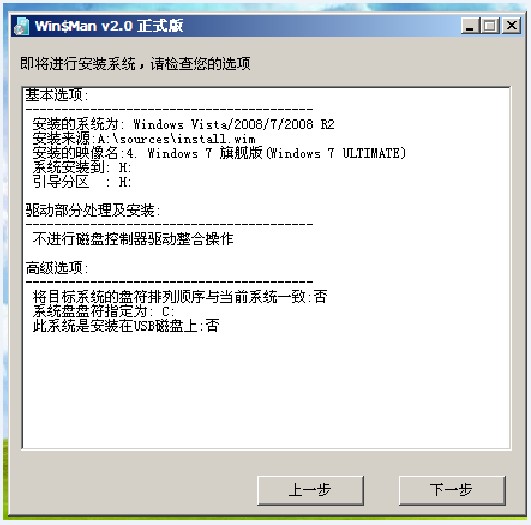 17、后面等待,初步成功,點擊確定 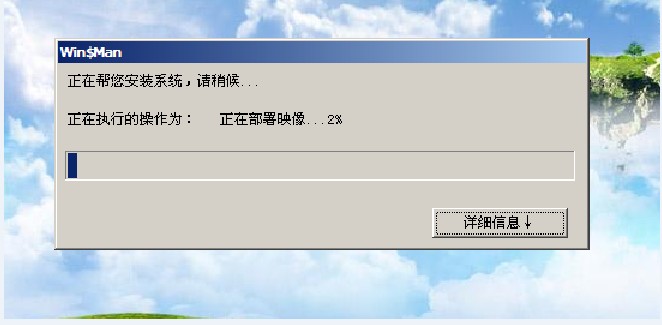 18、立即重啟 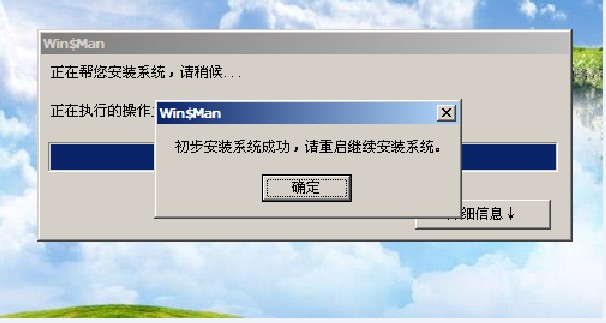 19、最后,點擊確定后,自動重啟  20、重啟完成后,就是傻瓜式操作了,一鍵搞定,這里就不詳細介紹了  以上就是小編給你們介紹的用u盤安裝win7系統教程,u盤安裝電腦win7系統的方法是非常實用的,u盤更便于存放,有利于數據的保護。使用簡單,使用電腦主板能夠支持usb啟動即可使用。 硬件是實在的,有模有樣的。軟件是程序性的。是一系列的指令。有了軟件,硬件才會實現更豐富的功能。 |


